Cara Memperbaiki Pengasingan Teras Pemandu Tidak Sesuai di Windows 11/10
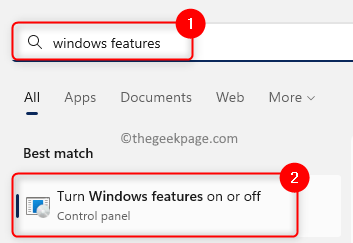
- 3579
- 1090
- Mr. Ramon Runolfsson
Ramai pengguna telah melaporkan masalah di mana terdapat pemandu yang tidak serasi yang disenaraikan apabila mereka cuba membolehkan ciri integriti memori dalam pengasingan teras pada Windows 11/10 PC mereka. Sebenarnya, apabila integriti memori dalam pengasingan teras dihidupkan, pemandu diimbas untuk memeriksa keserasian mereka. Sekiranya terdapat pemacu yang tidak serasi di PC anda, mereka tidak dibenarkan memuatkan dan ini mungkin mengakibatkan tingkah laku yang tidak diramalkan. Mesej ralat yang dipaparkan kepada pengguna adalah "Integriti memori tidak dapat dihidupkan. Cuba selesaikan sebarang ketidakserasian dengan pemandu anda." Apabila anda menyemak pemandu ini, ia akan menunjukkan kepada anda senarai semua pemandu yang tidak serasi.
Untuk menggunakan integriti memori, anda perlu menyelesaikan masalah ketidakcocokan pemandu ini. Adakah anda mengalami masalah pemacu yang tidak serasi ketika cuba menggunakan pengasingan teras pada Windows 11/10 PC anda? Kemudian, teruskan dan baca artikel ini untuk mencari beberapa kaedah penyelesaian masalah yang telah berjaya digunakan oleh pengguna lain yang menghadapi masalah ini untuk menyelesaikannya.
Isi kandungan
- Betulkan 1 - Dayakan Integriti Memori dalam Ciri Windows
- Betulkan 2 - Keluarkan pemacu yang tidak serasi menggunakan arahan pnputil melalui terminal
- Betulkan 3 - Nyahpasang pemandu menggunakan autoruns
- Betulkan 4 - Gunakan aplikasi Explorer Drive Store untuk mengeluarkan pemandu
- Betulkan 5 - Lakukan Boot Bersih
Betulkan 1 - Dayakan Integriti Memori dalam Ciri Windows
Oleh kerana integriti memori adalah ciri keselamatan yang berkaitan dengan virtualisasi pada PC Windows, anda boleh cuba membolehkan ciri menggunakan ciri Windows.
Langkah 1. Tekan Windows + s Gabungan kunci pada papan kekunci dan jenis kami tingkap ciri-ciri di bar carian.
Langkah 2. Dalam hasil carian yang dipaparkan, pilih Hidupkan atau matikan ciri Windows.
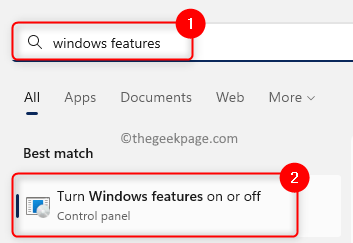
Langkah 3. Tatal ke bawah dalam ciri Windows dan cari Platform Mesin Maya dan Platform Windows Hypervisor Dalam senarai ciri.
Langkah 4. Pastikan kotak di sebelah Platform Mesin Maya dan Platform Windows Hypervisor diperiksa.
Langkah 5. Klik pada okey untuk menerapkan perubahan pada ciri -ciri.
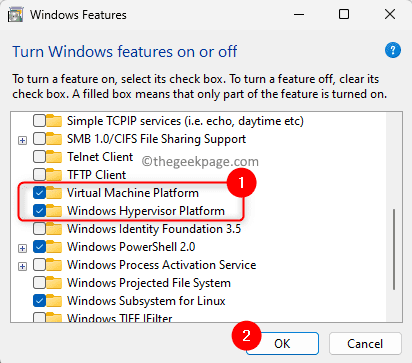
Langkah 6. Tunggu sebentar sehingga Windows mencari kemas kini dan menambah ciri -ciri ini ke sistem anda.
Langkah 7. Anda akan diminta untuk memulakan semula sekarang atau lambat.
Klik pada Mulakan semula sekarang butang untuk mendapatkan perubahan pada PC anda.
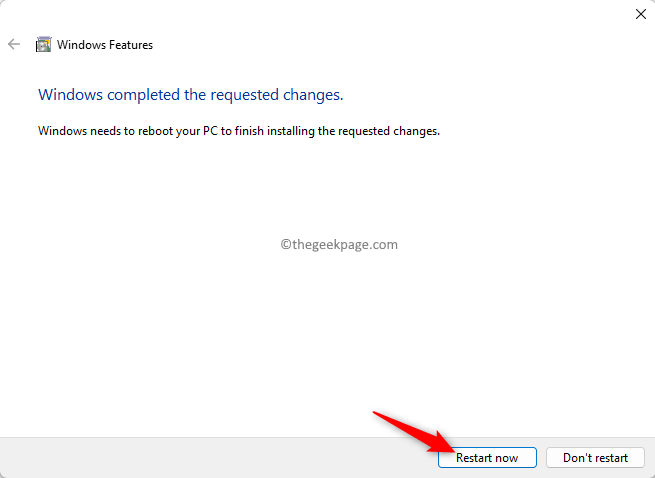
Langkah 8. Selepas sistem anda dimulakan semula, pergi dan cuba untuk membolehkan integriti memori dan periksa sama ada masalah pemandu yang tidak serasi diselesaikan.
Betulkan 2 - Keluarkan pemacu yang tidak serasi menggunakan arahan pnputil melalui terminal
Sekiranya anda masih menghadapi masalah ketidakcocokan pemandu semasa cuba membolehkan ciri integriti memori, maka anda boleh cuba memadam pemacu dari PC anda.
Sebelum memulakan dengan langkah -langkah, buatlah nota mengenai Nama yang diterbitkan pemacu yang tidak serasi dari halaman pengasingan teras di mana anda cuba membolehkan ciri tersebut.
Langkah 1. Tekan Windows + x Kunci pada papan kekunci anda untuk membuka menu Butang Mula.
Langkah 2. Dalam menu yang dibuka, klik pada Terminal (admin).
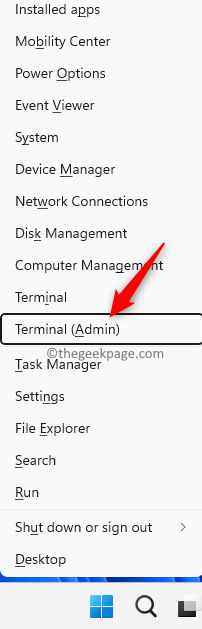
Langkah 3. Jika diminta oleh Kawalan akaun pengguna Untuk kebenaran, klik pada Ya.
Langkah 4. Di terminal, taipkan arahan di bawah dan tekan Masukkan.
pnputil /enum-drivers
Semasa melaksanakan arahan di atas, anda akan melihat senarai semua pemandu yang dipasang di komputer anda.
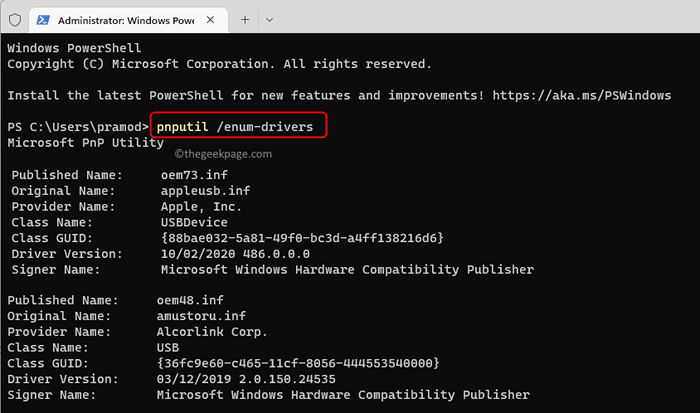
Langkah 5. Dari senarai, cari pemandu yang tidak serasi yang menyebabkan masalah ini untuk anda berdasarkan Nama yang diterbitkan yang anda perhatikan dari Pengasingan teras halaman.
Langkah 6. Seterusnya, taipkan arahan berikut dan tekan Masukkan kunci.
Pnputil /Delete-Driver
Catatan: Ganti dengan sebenarnya Nama yang diterbitkan pemandu bermasalah yang diperoleh dari skrin pengasingan teras.

Langkah 7. Sebaik sahaja pemandu dipadam, kembali ke tetingkap Butiran Pengasingan Teras dan cuba membolehkan integriti memori.
Langkah 8. Setelah membolehkan, lakukan reboot sistem untuk memastikan perubahan telah dilaksanakan pada PC anda.
Catatan: Sekiranya anda tidak dapat memadam pemandu menggunakan arahan di atas dan anda melihat ralat, maka cuba kaedah yang disebutkan dalam Betulkan 3 dan Betulkan 4 untuk mengeluarkan pemacu yang tidak serasi dari PC anda.
Betulkan 3 - Nyahpasang pemandu menggunakan autoruns
Langkah 1. Tekan sini untuk muat turun Autoruns Untuk PC Windows anda.
Langkah 2. Pada halaman ini, klik pada pautan Muat turun Autoruns dan Autorunsc.
Ini akan memuat turun fail zip ke PC anda.
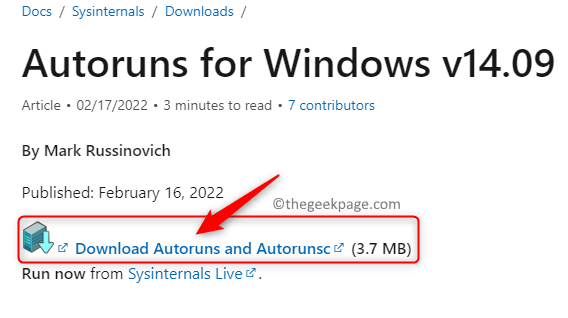
Langkah 3. Navigasi ke lokasi fail yang dimuat turun.
Klik kanan pada fail zip dan pilih Ekstrak semua…
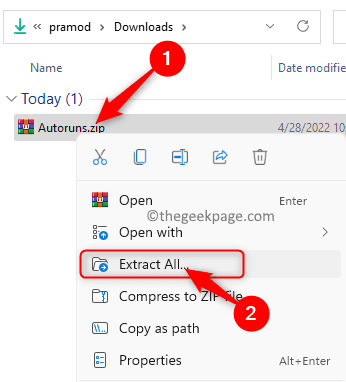
Langkah 4. Dalam dialog yang dibuka, pilih lokasi untuk menyimpan fail yang diekstrak menggunakan Semak imbas butang.
Kemudian, klik pada Ekstrak.
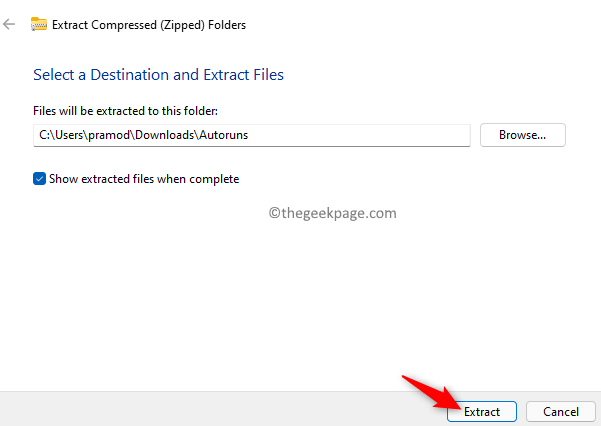
Langkah 5. Buka Autoruns folder yang mengandungi fail yang diekstrak.
Di sini, klik kanan pada Autoruns64.exe dan pilih Jalankan sebagai pentadbir untuk menjalankan aplikasi.
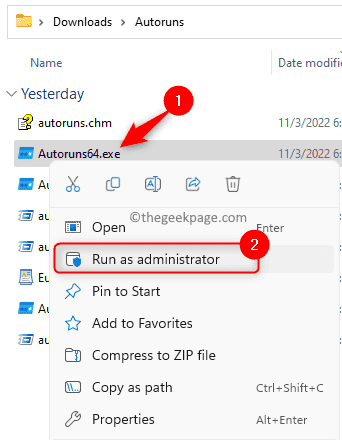
Langkah 6. Di dalam Autoruns tetingkap aplikasi, pergi ke Pemandu tab.
Cari pemandu dalam senarai yang dipaparkan. Untuk mencari pemandu, anda perlu mengetahui nama pemandu yang tidak serasi yang disenaraikan di halaman pengasingan teras.
Langkah 7. Klik kanan pada pemandu dan pilih Padam.
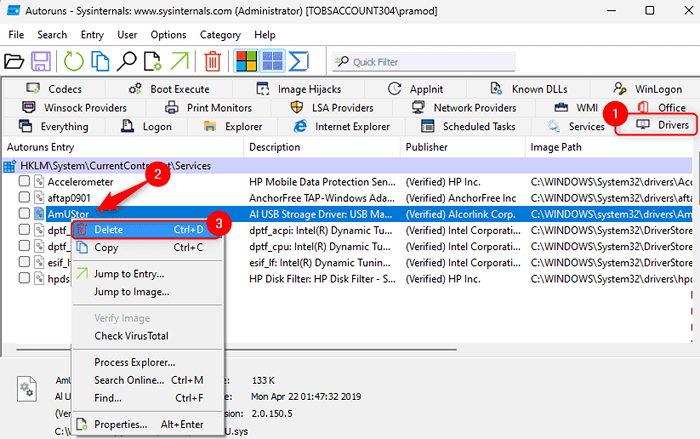
Dalam dialog yang meminta pengesahan operasi padam, klik pada okey.
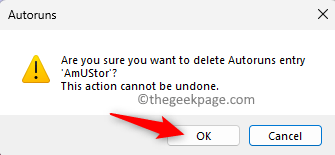
Langkah 8. Reboot PC anda dan periksa sama ada masalah ketidakcocokan pemandu dalam pengasingan teras ditetapkan.
Betulkan 4 - Gunakan aplikasi Explorer Drive Store untuk mengeluarkan pemandu
Langkah 1. Klik di sini untuk pergi ke halaman github untuk memuat turun fail arkib untuk Drive Store Explorer.
Di halaman ini, klik pada pautan masing -masing untuk memuat turun fail arkib.
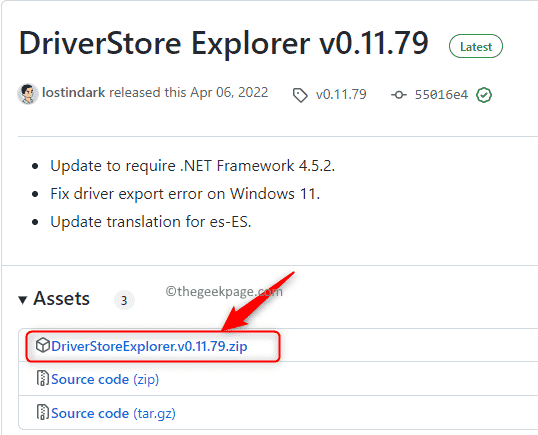
Langkah 2. Pergi ke lokasi yang dimuat turun dan ekstrak fail ke folder lain di sistem anda.
Langkah 3. Buka folder yang mengandungi fail.
Sekarang, jalankan Rapr.exe fail dengan mengklik dua kali di atasnya.
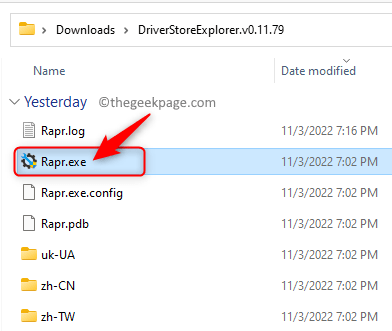
Langkah 4. Sebelum bergerak ke hadapan, anda perlu mengetahui Nama fail asal pemandu bukannya Nama yang diterbitkan Sebagai Explorer Kedai Pemandu menyenaraikan pemacu menggunakan nama fail asal.
Buka Jalankan (Windows + R) dan jenis cmd dan tekan Ctrl + Shift + Enter untuk membuka Arahan arahan sebagai pentadbir.
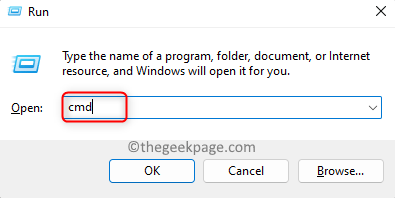
Taipkan arahan di bawah dan tekan Masukkan.
Dism /Online /Get-Drivers /Format: Jadual
Dari jadual yang disenaraikan, perhatikan Nama fail asal pemandu berdasarkan nama yang diterbitkan.
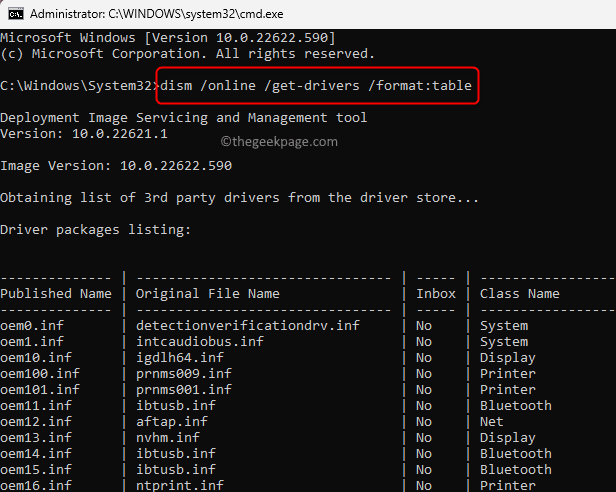
Langkah 5. Di Explorer Kedai Pemandu, cari pemacu yang tidak serasi menggunakan nama fail asal yang anda perolehi di atas.
Periksa kotak di sebelah nama pemandu dan klik pada Padam Pemandu (S) butang.
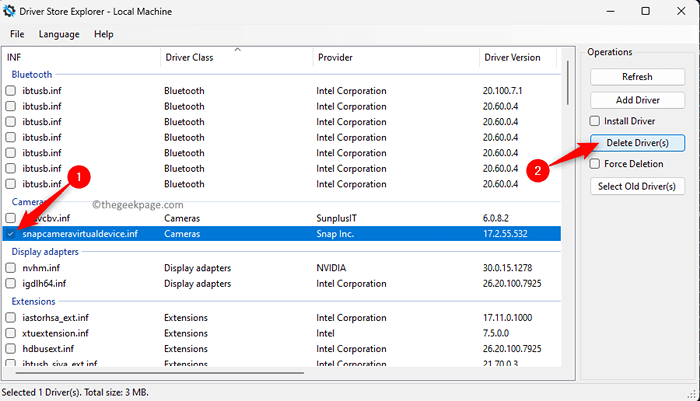
Klik pada okey Untuk mengesahkan penyingkiran pemandu.
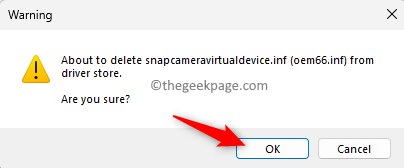
Langkah 6. Selepas pemandu yang tidak serasi dikeluarkan, mula semula PC anda.
Periksa sama ada masalahnya diselesaikan.
Betulkan 5 - Lakukan Boot Bersih
Langkah 1. Buka Jalankan menggunakan Tingkap dan r Kunci.
Jenis msconfig dan memukul Masukkan Untuk membuka Skonfigurasi sistem.
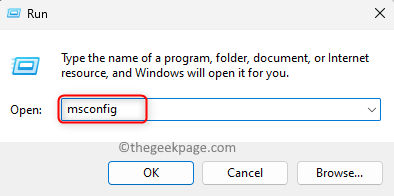
Langkah 2. Di dalam Umum tab, pilih pilihan yang dilabelkan Permulaan selektif.
Kemudian, periksa kotak di sebelah Perkhidmatan Sistem Beban dan pastikan bahawa pilihan lain tidak dicentang.
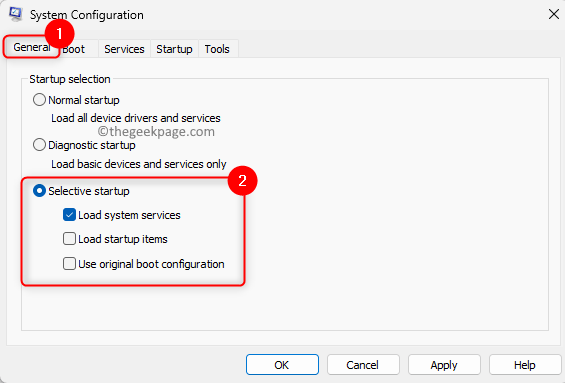
Langkah 3. Pergi ke Perkhidmatan tab.
Periksa kotak yang berkaitan dengan Sembunyikan semua perkhidmatan Microsoft Di sudut kiri bawah.
Kemudian, nyahdayakan semua perkhidmatan Microsoft dengan mengklik pada Lumpuhkan semua butang.
Langkah 4. Akhirnya, klik pada Memohon Dan kemudian okey Untuk menerapkan perubahan.
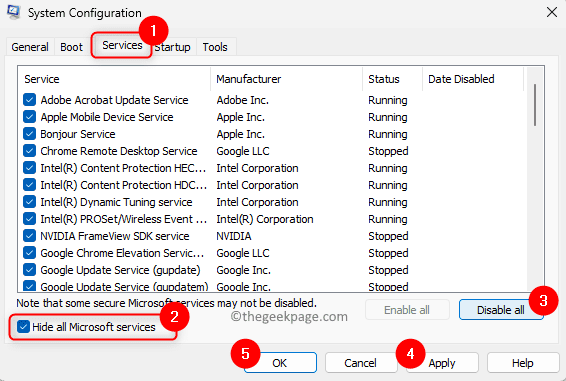
Langkah 5. Mula semula sistem anda.
Setelah sistem bermula, pergi ke pengasingan teras dan periksa apakah masalahnya diatasi.
Setelah masalah diselesaikan, anda boleh melakukan permulaan yang normal dengan menukar tetapan dalam tetingkap konfigurasi sistem.
Itu sahaja!
Terima kasih untuk membaca.
Kami berharap anda dapat menyelesaikan masalah ketidakcocokan pemandu dalam pengasingan teras dengan mengikuti perbaikan yang disebutkan dalam artikel ini. Adakah anda mendapat artikel ini cukup bermaklumat? Sila komen dan beritahu kami pendapat anda mengenai topik ini dan penetapan yang berfungsi dalam kes anda.
- « Cara mengunci aplikasi individu di iPhone dengan ciri terbina
- Cara menyekat pengguna daripada mengakses panel kawalan dan tetapan »

